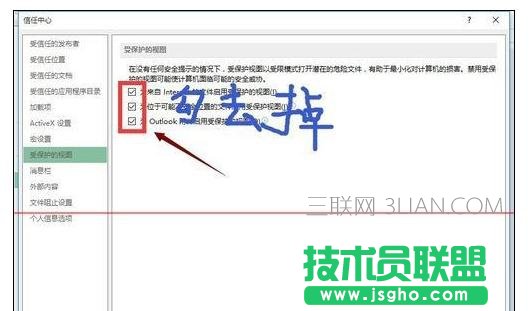Excel2013中进行文档损坏修复的处理步骤:
安装office2013以后,别人发的excel文件打不开怎么办?每次双击都显示,文档已损坏,下面本文以office2013为例讲解,验证2010版也有效,需要的朋友可以进来参考一下。
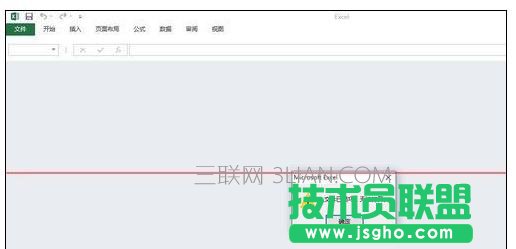
1、打开文件提示损坏,点击确定按钮,进入空白程序界面。

2、在空白程序左上角点击文件按钮,如下图所示。
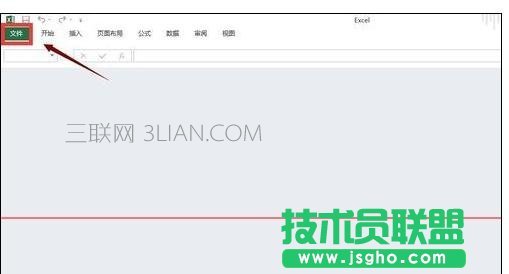
3、在文件菜单中点击选项,如下图所示。
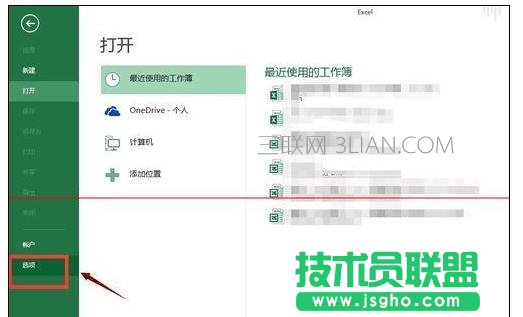
4、在选项中选择信任中心,如下图所示。
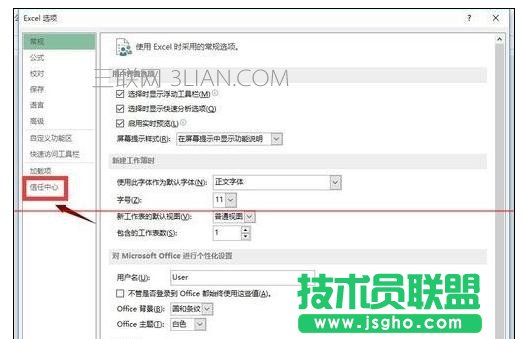
5、在信任中心选择信任中心设置按钮,如下图所示。
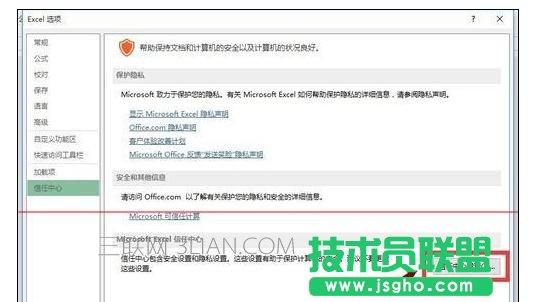
6、在信任中心设置边栏选择受保护的视图,如下图所示。
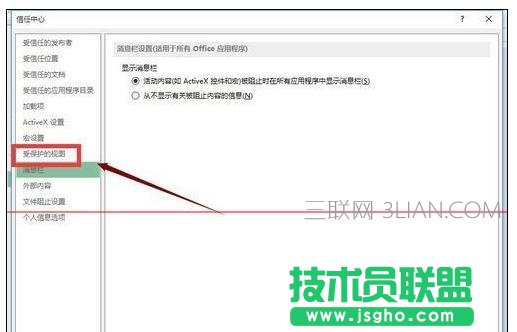
7、将下图所示的三个复选框去掉勾,点击确定按钮即可,重新打开,可以正常使用了!